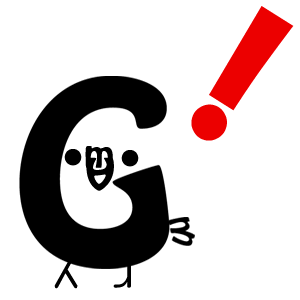スマートウォッチ・スマートバンドを使用している時…
「LINE通知対応と書いてあるが反応しない!」などのトラブルありますよね。
それを一発で解決しちゃう解決法・注意点などを伝授しちゃいます。
通知が来ない!?
LINE通知対応なのに何故通知が来ない!?
そんな何故かを解説しちゃいます。
たった1つの設定だけで通知が来るようになりますよー。
解決する方法
ザッと流れを説明すると・・・
- 「設定」を開く
- 「通知」を開く
- 通知内の「LINE」(メール・電話などでもOK)を開く
- 「通知センターに表示」をONにする
- 終わり
たったこれだけ。
通知が来ないと言ってる人は「通知センターに表示」がOFFになっている可能性が高いです。
詳しく説明していきますね。
「設定」を開く
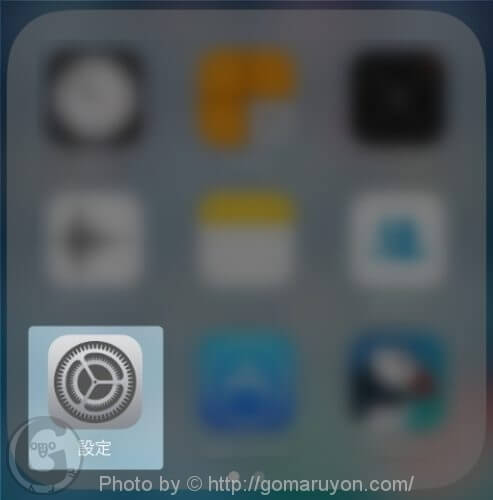
iPhoneの設定を開きます。
歯車マークですね。
「通知」を開く
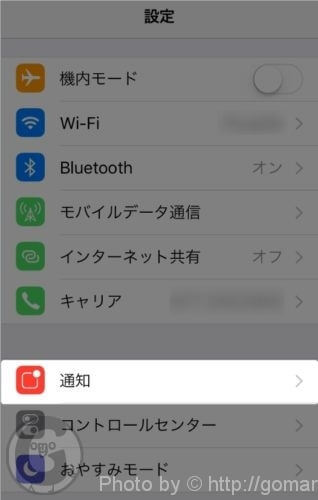
通知を開きます。
設定内の赤いアイコンが目印です。
通知内の「LINE」(メール・電話など)を開く
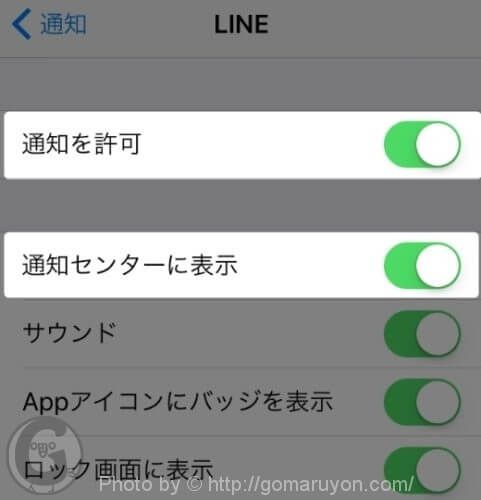
ここが一番間違えやすいところ!
通知のみONにしても反応しない場合があるのだ。
iOSのバージョンによって変わるが、通知には複数種類がある。
例えば・・・
- 通知を許可
- 通知センターに表示
- サウンド
- Appアイコンにバッジを表示
- ロック画面に表示
通知スタイルは「なし・バナー・通知」どれでも良い。
スマートウォッチ・スマートバンドに通知させるには、通知がONなのは当たり前。
その他に「通知センターに表示がON」になっていないといけないのだ!!!
「通知センターに表示」をONにする
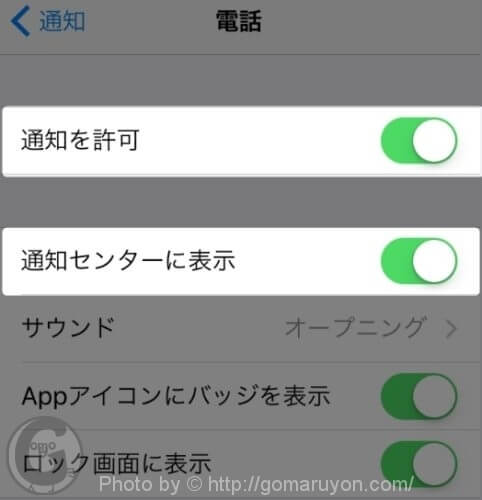
※LINEでも電話でも同じ。
色々と試したが、ここで判断しているスマートウォッチなどのアプリが多い。
もしスマートウォッチに通知がない場合は、この場所を確認してみて欲しい。
上記を実行しても通知が来ない
もしそれでもダメなら全て通知をONにしてみよう。
他にも…
- iPhoneを再起動
- スマートウォッチのアプリと再接続
- スマートウォッチのアプリをリセット
- スマートウォッチのBluetoothを再接続
をすると解決することが多い。
注意点まとめ
- iOSやアプリのバージョンをチェック
- 通知センターに表示をONにする
口コミやレビューで「LINE通知対応してるのに反応しない!」とか言ってるのは上記の原因がほとんど。
iOSやアプリも日々アップデートされているのでバージョンのチェックもしよう。
全てのスマートウォッチ・バンド関する事なので覚えておくと良いかもしれない。
関連記事:Android内蔵スマートウォッチ「Docooler X200」がいい感じ!
音楽1億曲以上聴き放題!最高の読書BGM【Amazon Music Unlimited】
学生は入らないと損!タダ同然でいろいろ使い放題のPrimeスチューデント
動画・音楽・写真保存・送料無料など特典多数
映画・アニメ・ドラマ大量見放題、音楽聴き放題、写真オリジナル画質で保存し放題、金額関係なく送料ほぼ全部無料!ポイント還元!など常時利用可能
忙しい人必見!耳で聴く本Audibleなら運転中でも満員電車でも本が読める!
ラインナップは小説・ラノベ、ビジネス、教養、自分磨き、堀江貴文、実用書、英語・語学、などオールジャンル。プロの声優や俳優による朗読なので内容がスッと頭に入ってくる。
Amazonって “0円” で買えるものあるって知ってた?